Windows 7-ni yangilang. Windows-ni qo'lda yangilashning turli usullari. Windows-da qanday yangilanishlar o'rnatilganligini qanday aniqlash mumkin
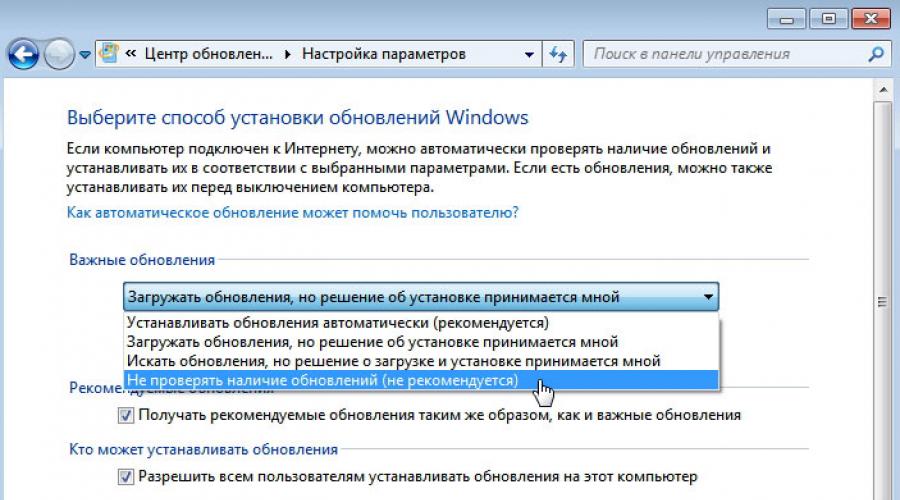
Shuningdek o'qing
Microsoft doimiy ravishda Windows 7 ni takomillashtirish ustida ishlamoqda, dasturlarning yangi versiyalarini, qurilma drayverlarining yangi versiyalarini, barcha turdagi yamoqlarni va xatolarni tuzatmoqda. Ushbu yangi va takomillashtirilgan xususiyatlarning barchasi darhol onlayn rejimida mavjud, shuning uchun Windows 7-dagi yangilanishlarni iloji boricha tez-tez tekshirishingiz kerak.
Windows 7 uchun yangilanishlarni tekshirish uchun asosiy sayt Windows Update veb-sayti bo'lib, uni Internet-brauzer oynasidagi menyudan yuklab olishingiz mumkin. Boshlash paragraf Barcha dasturlar > Windows Update.
Windows 7 ni yanada ishonchli va xavfsizroq qiladigan yangi muhim komponentlarni aniqlash uchun ushbu saytga muntazam tashrif buyurishingiz kerak.
Windows 7 yangilash vositasi
Windows 7 avtomatik yangilanishlar bilan birga keladi, yangilanishlarni avtomatik ravishda yuklab olish va o'rnatish. O'z kompyuterida sodir bo'layotgan hamma narsani bilishni afzal ko'rganlar ushbu vositaning harakatini o'z xohishlariga ko'ra sozlashlari mumkin. Buning uchun zarur qadamlar quyida keltirilgan.

- Tugmani bosing Boshlash, qidiruv maydoniga qatorni kiriting Yangilash markazi va keyin qidiruv natijalari ro'yxatidan variantni tanlang Windows yangilash. Joriy yangilanish holati haqidagi ma'lumotlar va o'rnatilgan yangilanishlarni ko'rish imkoniyati bilan Windows Update oynasi paydo bo'ladi.
- Muloqot oynasini ko'rsatish uchun Sozlamalarni sozlash havolasini bosing Sozlamalar.
- Bo'limda quyidagi variantlardan birini faollashtiring Muhim yangilanishlar Windows 7 qanday yangilanishi kerakligini belgilash uchun.
- Yangilanishlarni avtomatik o'rnatish (tavsiya etiladi). Ushbu parametr Windows 7-ga yangilanishlarni avtomatik ravishda yuklab olish va o'rnatishni aytadi. Agar yoqilgan bo'lsa, Windows 7 belgilangan kun va vaqtda yangi yangilanishlarni tekshiradi (masalan, har kuni yoki har yakshanba). Hech kim kompyuterdan foydalanmaydigan kun va vaqtni tanlash yaxshidir.
- Yangilanishlarni yuklab oling, lekin o'rnatish qarorlari men tomonidan qabul qilinadi. Agar siz ushbu parametrni yoqsangiz, Windows 7 yangi yangilanishlarni tekshiradi, agar mavjud bo'lsa, ularni avtomatik ravishda yuklab oladi va keyin yangilanishlar o'rnatishga tayyorligini bildirish uchun bildirishnoma maydonida belgini ko'rsatadi. Ushbu belgini bosish sizga yuklab olingan yangilanishlar ro'yxatini ko'rish va o'rnatishingiz kerak bo'lmaganlarni olib tashlash imkonini beradi.
- Yangilanishlarni qidiring, lekin yuklab olish va o'rnatish qarorini men qabul qilaman. Agar siz ushbu parametrni tanlasangiz, Windows 7 yangi yangilanishlarni tekshiradi va agar mavjud bo'lsa, yuklab olishga tayyor yangilanishlar mavjudligini bildirish uchun bildirishnoma maydonida belgini ko'rsatadi. Ushbu yangilanishlar ro'yxatini ko'rish uchun ushbu belgini bosing, yuklab olishni istamaganlarini belgilang va yuklab olish jarayonini boshlash uchun Yuklashni boshlash tugmasini bosing. Ishga tushirish jarayoni tugagach, Windows 7 bildirishnomalar maydonida o'rnatishga tayyor yangilanishlar mavjudligini bildiruvchi belgini ko'rsatadi. Ushbu belgini bosish va keyin O'rnatish tugmasini bosish ushbu yangilanishlarni o'rnatadi.
- Yangilanishlarni tekshirmang (tavsiya etilmaydi). Ushbu parametrni faollashtirish orqali siz Windows 7 ning yangi yangilanishlarni tekshirishini oldini olishingiz mumkin.
4. Tugmasini bosing KELISHDIKMI yangi sozlamalar kuchga kirishi uchun.
Diqqat
Ba'zi yangilanishlar o'rnatishdan keyin qayta ishga tushirishni talab qiladi. Bunday hollarda, agar yangilanishlarni avtomatik ravishda o'rnatish opsiyasi yoqilgan bo'lsa, Windows 7 tizimni avtomatik ravishda qayta ishga tushiradi. Agar sizda saqlanmagan o'zgarishlarga ega ochiq hujjatlar yoki doimiy ishlashi kerak bo'lgan dastur mavjud bo'lsa, bu muammolarga olib kelishi mumkin. Ishingizni har doim saqlash, avtomatik tizimga kirishni sozlash va har doim ishga tushirishni xohlagan dasturlarni Boshlash menyusining Boshlash papkasida joylashtirish orqali bunday muammolardan qochishingiz mumkin.
Eslatmada
Har qanday rad etilgan yangilanish yangilanish tarixini ko'rish oynasida ko'rinadi. Uni ko'rinmas qilish uchun ustiga sichqonchaning o'ng tugmachasini bosing, kontekst menyusidan Yangilanishni yashirish-ni tanlang va keyin Bekor qilish-ni bosing. Keyinchalik uni yana ko'rinadigan qilishni istasangiz, Windows Update oynasini ko'rsating, Yashirin yangilanishlarni tiklash havolasini bosing, so'ngra Yashirin yangilanishlarni tiklash oynasida sizni qiziqtirgan yangilanish yonidagi katakchani belgilang va "Qayta tiklash" tugmasini bosing. .
Har qanday operatsion tizim, masalan, dasturiy ta'minot mahsulotlari, o'rnatishdan keyin biroz vaqt o'tgach yangilanishi kerak. Yangilanishlar quyidagilar uchun chiqariladi:
- xavfsizlik tizimini tuzatish;
- bozorga yangi kiritilgan kompyuter komponentlari bilan mosligini ta'minlash;
- dastur kodini optimallashtirish;
- butun tizimning ish faoliyatini oshirish;
Agar Windows Update yoqilgan bo'lsa va Windows Update xizmati bilan bog'liq bo'lgan ba'zi tizim dasturiy ta'minot komponentlari ishlashi uchun yangilanishlar kerak bo'lsa, ushbu yangilanishlar boshqa yangilanishlarni tekshirish, yuklab olish va o'rnatishdan oldin o'rnatilishi kerak. Ushbu talab qilinadigan yangilanishlar xizmatni qo'llab-quvvatlaydigan Microsoft serverlari bilan xatolarni tuzatish, yaxshilanishlar va muvofiqlikni ta'minlaydi. Yangilash xizmati o'chirilgan bo'lsa, operatsion tizim uchun yangilanishlarni qabul qilib bo'lmaydi.
Yangilanishlar - bu muammolarni oldini olish yoki tuzatish va kompyuteringiz ish faoliyatini yaxshilash uchun mo'ljallangan dasturiy ta'minotga qo'shimchalar. Windows xavfsizlik yangilanishlari shaxsiy hayotingiz va kompyuteringiz barqarorligiga yangi va mavjud tahdidlardan himoya qilishga yordam beradi. Xavfsizlik yangilanishlarini olishning eng yaxshi usuli bu Windows avtomatik yangilanishlarini yoqish va har doim eng so'nggi xavfsizlik muammolaridan xabardor bo'lish va operatsion tizimga uning xavfsizligi haqida g'amxo'rlik qilishiga imkon berishdir. Ushbu maqolada Windows Update-ga alohida e'tibor qaratiladi.
Kompyuteringizni iloji boricha tez-tez yangilab turish tavsiya etiladi. Avtomatik yangilanishlardan foydalanilganda, Windows operatsion tizimi yangi yangilanishlar mavjud bo'lishi bilanoq ularni o'rnatadi. Yangilanishlarni o'rnatmasangiz, kompyuteringiz xavfsizlikka xavf tug'dirishi yoki Windows yoki dasturlar bilan bog'liq kiruvchi muammolar yuzaga kelishi mumkin. Har kuni Windows va boshqa dasturiy ta'minotdagi zaifliklardan kompyuteringizga va ma'lumotlaringizga zarar yetkazish va kirish uchun foydalanadigan yangi zararli dasturlar paydo bo'lmoqda. Windows va boshqa dasturiy ta'minot uchun yangilanishlar zaifliklar aniqlangandan so'ng darhol tuzatilishi mumkin. Yangilanishlarni o'rnatishni kutsangiz, kompyuteringiz bunday tahdidlarga qarshi himoyasiz bo'lib qolishi mumkin.
Microsoft mahsulotlari uchun Microsoft yangilanishlari va dasturiy ta'minoti qo'llab-quvvatlashning bepul taklifidir, shuning uchun tizimingizni ishonchli saqlash uchun qo'shimcha haq olishdan xavotirlanishingiz shart emas. Boshqa dasturlar uchun yangilanishlar bepul yoki yo'qligini bilish uchun tegishli nashriyot yoki ishlab chiqaruvchiga murojaat qiling. Turli dasturlar uchun yangilanishlarni yuklab olish va o'rnatishda Internetga ulanish turiga qarab standart mahalliy, shaharlararo telefon va Internet to'lovlari olinishi mumkin. Yangilanishlar Windows va kompyuterda o'rnatilgan dasturlarga, ulardan kim foydalanishidan qat'iy nazar qo'llanilishi sababli, yangilanishlar o'rnatilgandan so'ng, ular kompyuterning barcha foydalanuvchilari uchun mavjud bo'ladi.
Barcha yangilanishlar quyidagilarga bo'linadi: muhim, tavsiya etilgan, ixtiyoriy va asosiy. Quyida ularning tavsifi keltirilgan:
- Muhim yangilanishlar xavfsizlik, maxfiylik va ishonchlilikda muhim afzalliklarni beradi. Ular mavjud bo'lishi bilanoq o'rnatilishi kerak va ular yordamida avtomatik ravishda o'rnatilishi mumkin "Windows yangilash".
- Tavsiya etilgan yangilanishlar kichik muammolarni hal qilishi yoki kompyuteringizdan foydalanishni osonlashtirishi mumkin. Garchi ushbu yangilanishlar kompyuteringiz yoki Windows dasturiy ta'minoti bilan bog'liq jiddiy muammolarni bartaraf etish uchun mo'ljallanmagan bo'lsa-da, ularni o'rnatish sezilarli yaxshilanishlarga olib kelishi mumkin. Ular avtomatik ravishda o'rnatilishi mumkin.
- Ixtiyoriy yangilanishlar kompyuteringizdan foydalanishni osonlashtiradigan yangilanishlar, drayverlar yoki yangi Microsoft dasturlarini o'z ichiga oladi. Ular faqat qo'lda o'rnatilishi mumkin.
- Boshqa yangilanishlar muhim, tavsiya etilgan yoki qo'shimcha yangilanishlarga kirmaydigan barcha yangilanishlarni o'z ichiga oladi.
Yangilanish turiga qarab "Windows yangilash" Quyidagi variantlar taklif etiladi.
- Xavfsizlik yangilanishlari. Bular ayrim mahsulotlarning zaifliklari uchun ommaga tarqatiladigan yamalar. Zaifliklar jiddiylik darajasida farqlanadi va Microsoft Xavfsizlik byulletenida muhim, muhim, o'rtacha yoki past sifatida keltirilgan.
- Muhim yangilanishlar. Bu muhim, xavfsizlik bilan bog'liq bo'lmagan xatolarni o'z ichiga olgan muayyan muammolar uchun ommaga tarqatilgan tuzatishlardir.
- Paketlarni yangilash. Tuzatishlar, xavfsizlik yangilanishlari, muhim yangilanishlar, muntazam yangilanishlar va nashrdan keyingi ichki testda topilgan muammolar uchun qo'shimcha tuzatishlarni o'z ichiga olgan sinovdan o'tgan dasturiy ta'minot to'plamlari. Xizmat paketlari foydalanuvchi soʻragan kam sonli dizayn yoki funksiya oʻzgarishlarini oʻz ichiga olishi mumkin.
Windows yangilanishi bilan tanishish
"Windows yangilash" quyidagi usullar bilan ochilishi mumkin:
- Tugmani bosing "Boshlash" menyuni ochish uchun, oching "Boshqaruv paneli" va boshqaruv paneli komponentlari roʻyxatidan tanlang "Windows yangilash";
- Tugmani bosing "Boshlash" menyuni ochish uchun, oching "Barcha dasturlar" va ro'yxatdan tanlang "Windows yangilash";
- Tugmani bosing "Boshlash" menyuni ochish uchun, qidiruv maydoniga yoki kiriting wuapp.exe va topilgan natijalarda ilovani oching.
Shuningdek, siz ikonka yaratishingiz va uni ish stolingizga joylashtirishingiz mumkin. Buning uchun biz quyidagilarni bajaramiz:
- Ish stolida kontekst menyusini ko'rsatish uchun o'ng tugmani bosing. Kontekst menyusida buyruqni tanlang "Yaratmoq", undan keyin "yorliq".
- Dalada "Ob'ektning joylashishini belgilang" kiriting cmd /c wuapp.exe va bosing "Keyingi";
- Yorliqni nomlang "Windows yangilash" va ustiga bosing "Tayyor";
- Ob'ekt xususiyatlariga va ochiladigan ro'yxatga o'ting "Oyna" tanlang "Iktogrammaga yig'ildi";
- Tugmani bosing "Ikonchani o'zgartirish" va dalada "Quyidagi faylda piktogrammalarni qidiring" kiriting %SystemRoot%\System32\wucltux.dll;
- bosing "KELISHDIKMI".
Birinchi skrinshotda Windows Update dialog oynasi ko'rsatilgan:
Yangilanishlarni tekshiring
Yangilanishlarni tekshirish uchun quyidagilarni bajaring:

Oldingi skrinshotda ko'rib turganingizdek, muhim va muhim bo'lmagan yangilanishlar ko'rsatilishi mumkin. Agar faqat ixtiyoriy yangilanishlar mavjud bo'lsa, tugma "Yangilanishlarni o'rnatish" ko'rsatilmasa, elementni tanlashingiz kerak “Ixtiyoriy yangilanishlar: xx dona. mavjud", bu erda xx - qo'shimcha o'zgarishlar soni. Keyin tugmani bosing "KELISHDIKMI". Muhim yangilanishlar Windows va butun kompyuteringizni xavfsizroq qilishga yordam beradi va o'rnatilishi kerak. Ixtiyoriy yangilanishlar ko'pincha qurilma drayverlari yoki ularning ishlashiga sezilarli ta'sir ko'rsatmaydigan dasturlarni yangilashdir. Ixtiyoriy drayver yangilanishlarini, agar ular yangi xususiyatlar (masalan, qo'shimcha tillar) qo'shsa yoki mavjud drayverlar yoki dasturlar barqaror bo'lmasa, o'rnatishingiz mumkin.
Yangilanishlarni tekshirish chastotasini belgilashingiz mumkin. Quyidagi tweak yordamida siz mavjud yangilanishlarni qidirish orasidagi vaqtni soatlarda belgilashingiz mumkin. Haqiqiy kutish vaqti belgilangan vaqtdan 0 dan 20 foizgacha ayirish yo'li bilan aniqlanadi. Masalan, agar bu siyosat aniqlashni 20 soatga belgilasa, ushbu siyosat qo‘llaniladigan barcha mijozlar 16-20 soatlik interval bilan yangilanishlarni tekshirib turadi.
Windows reestri muharriri 5.00 versiyasi "DetectionFrequencyEnabled"=dword:00000001 "DetectionFrequency"=dword:00000014
Boshqa Microsoft mahsulotlari uchun yangilanishlarni oling
Operatsion tizim yangilanishlari bilan bir qatorda siz boshqa Microsoft dasturlari uchun ham yangilanishlarni, jumladan Microsoft Office uchun yangilanishlarni va yangi Microsoft dasturiy ta'minoti haqida bildirishnomalarni olishingiz mumkin. Yangilash markazi sizni boshqa dasturlar uchun yangilanishlar mavjudligi haqida xabardor qilishi uchun siz quyidagilarni bajarishingiz kerak. Chap sohada "Windows yangilash" tanlang "Sozlamalar". Keyin, Microsoft Update ostida, "Windows-ni yangilaganingizda, Microsoft mahsulotlari uchun yangilanishlarni taqdim eting va yangi ixtiyoriy Microsoft dasturiy ta'minotini tekshiring" katagiga belgi qo'ying. Agar siz allaqachon yangilanishlarni avtomatik qabul qilish uchun Windows-dan foydalanayotgan bo'lsangiz "Microsoft yangilanishi", Yangilash markazi avtomatik ravishda ochiladi va yangilanish holatini ko'rsatadi.
Agar siz katakchani olib tashlasangiz, keyingi safar parametrlarni o'rnatishni boshlaganingizda, ushbu parametr endi mavjud bo'lmaydi. Ushbu parametrni mavjud qilish uchun siz quyidagilarni qilishingiz kerak:

Buni qilganingizdan so'ng, Windows Update sozlamalari sozlamalarida "Windows-ni yangilaganingizda, Microsoft mahsulotlari uchun yangilanishlarni taqdim eting va yangi ixtiyoriy Microsoft dasturiy ta'minotini tekshiring" opsiyasi yana paydo bo'ladi.
Antivirus va josuslarga qarshi dasturlarni aniqlash dasturlari kabi ba'zi dasturlar dastur ichida yangilanishlarni tekshirish imkonini beruvchi havolani o'z ichiga oladi yoki ular obuna xizmatlari va yangi yangilanishlar mavjud bo'lganda bildirishnomalarni taklif qiladi. Avval xavfsizlik bilan bog'liq dasturlar va eng ko'p ishlatiladigan dasturlar va qurilmalar uchun yangilanishlarni tekshirishingizni tavsiya qilamiz.
Yangilanishlarni qanday o'rnatishni tanlash
Microsoft foydalanuvchiga yangilanishlarni qanday o'rnatishni tanlash imkoniyatini beradi. Windows 7 operatsion tizimida, shuningdek, Windows Vista operatsion tizimida to'rtta rejim mavjud. Yangilanishlarni o'rnatish usulini o'zgartirish uchun siz ochishingiz kerak "Windows yangilash", chap sohada tanlang "Sozlamalar" va ochiladigan ro'yxatdagi dialog oynasida "Muhim yangilanishlar" sizga eng mos keladigan usulni tanlang.
Yangilanishlarni o'rnatish usullari:
Yangilanishlarni avtomatik ravishda o'rnating
Windows muhim yangilanishlar mavjud bo'lganda o'rnatilishini ta'minlash uchun avtomatik yangilanishlarni yoqishingiz kerak. Muhim yangilanishlar yaxshilangan xavfsizlik va ishonchlilik kabi muhim afzalliklarni beradi. Kichik muammolarni hal qilish va kompyuteringizdan unumliroq foydalanishga yordam berish uchun Windows-ni tavsiya etilgan yangilanishlarni avtomatik o'rnatishga ham sozlashingiz mumkin. Ixtiyoriy yangilanishlar avtomatik ravishda yuklab olinmaydi yoki o'rnatilmaydi.
Avtomatik yangilanishlar yoqilmagan bo'lsa, yangi yangilanishlarni muntazam tekshirib turishingiz kerak.
Agar avtomatik rejim tanlansa, yangilanishlar sukut bo'yicha soat 3:00 da o'rnatiladi. Agar kompyuteringiz belgilangan vaqtda o'chirilsa, uni o'chirishdan oldin yangilanishlarni o'rnatishingiz mumkin. Agar kompyuteringiz quvvatni tejash rejimida (uyqu rejimida) va belgilangan vaqtda quvvat manbaiga ulangan bo'lsa, Windows yangilanishlarni o'rnatish uchun uni etarlicha uzoq vaqt uyg'otadi. Biroq, agar kompyuteringiz batareya quvvatida ishlayotgan bo'lsa, Windows yangilanishni o'rnatmaydi. Buning o'rniga, Windows ularni keyingi rejalashtirilgan o'rnatish vaqtida o'rnatishga harakat qiladi.
Quyidagi ro'yxatga olish kitobi sozlamalaridan foydalanib, buni aniqlashingiz mumkin "Windows yangilash" O'rnatish rejalashtirilgan yangilanishlar mavjud bo'lsa, tizimni kutish rejimidan avtomatik ravishda uyg'otish uchun Windows quvvat boshqaruvi imkoniyatlaridan foydalaning. Windows Update faqat yangilanishlarni avtomatik ravishda o'rnatish uchun sozlangan bo'lsa, tizimni normal rejimga qaytaradi. Agar rejalashtirilgan o'rnatish vaqti kelganda tizim kutish rejimida bo'lsa va qo'llanilishi kerak bo'lgan yangilanishlar mavjud bo'lsa, u holda "Windows yangilash" tizimni avtomatik ravishda uyg'otish va yangilanishlarni o'rnatish uchun Windows quvvat boshqaruvi imkoniyatlaridan foydalanadi.
O'rnatish uchun yangilanishlar bo'lmasa, tizim kutish rejimidan uyg'onmaydi. Tizim qachon batareyalar bilan ishlayotgan bo'lsa "Windows yangilash" uni kutish rejimidan uyg'otadi, yangilanishlar o'rnatilmaydi va tizim 2 daqiqadan so'ng avtomatik ravishda kutish rejimiga qaytadi.
Windows ro'yxatga olish kitobi muharriri 5.00 "AUPowerManagement" = dword: 00000001
Windows yangilanishlarini avtomatik o'rnatishni rejalashtirish uchun quyidagilarni bajaring:
- Ochiq "Windows yangilash", chap sohada tanlang "Sozlamalar";
- Dialogda "Windows yangilanishlarini qanday o'rnatishni tanlang" ochiladigan ro'yxatda "Muhim yangilanishlar" rejimni tanlash;
- Ochiladigan ro'yxatlarda "Yangilanishlarni o'rnatish" sizga mos vaqtni tanlang:

Yoki ro'yxatga olish kitobi sozlamalaridan foydalaning:
Windows Registry Editor Version 5.00 "ScheduledInstallDay"=dword:00000002 "ScheduledInstallTime"=dword:00000008
parametr qayerda Rejalashtirilgan o'rnatish kuni haftaning kuni va parametr uchun javobgardir Rejalashtirilgan o'rnatish vaqti- yangilanishlarni o'rnatish paytida.
Avtomatik yangilanishlar oʻrnatilgan boʻlsa, yangilanishlarni onlayn qidirishning hojati yoʻq va muhim Windows tuzatishlarini oʻtkazib yubormasligingizga amin boʻlishingiz mumkin. Windows avtomatik ravishda kompyuteringiz uchun eng so'nggi yangilanishlarni tekshiradi. Qaysi Windows Update opsiyalarini tanlaganingizga qarab, Windows yangilanishlarni avtomatik ravishda o'rnatishi yoki ular mavjud bo'lganda sizni xabardor qilishi mumkin.
Bundan tashqari, Avtomatik yangilanishlar Windows xizmatlarini to'xtatmasdan yoki Windowsni qayta ishga tushirmasdan ma'lum yangilanishlarni o'rnatishini belgilashingiz mumkin. Agar siz quyidagi ro'yxatga olish kitobi sozlamalarini qo'llasangiz, Avtomatik yangilanishlar bunday yangilanishlar yuklab olinganda va o'rnatishga tayyor bo'lganda darhol o'rnatadi.
Windows ro'yxatga olish kitobi muharriri 5.00 "AutoInstallMinorUpdates" = dword: 00000001
Yangilanishlarni yuklab oling, lekin o'rnatish qarorlari men tomonidan qabul qilinadi
Agar siz ushbu rejimni tanlasangiz, yangilanishlar avtomatik ravishda yuklab olinadi, ammo o'rnatish haqida qaror qabul qilasiz. Ushbu rejimni tanlaganingizdan so'ng, Windows Internetga ulanishingizni taniydi va undan avtomatik ravishda veb-saytdan yangilanishlarni yuklab olish uchun foydalanadi "Windows yangilash" yoki . Yuklab olish boshlanganda, vazifalar panelidagi bildirishnomalar maydonida belgi paydo bo'ladi. Yuklab olish tugallangandan so'ng, bildirishnoma maydonida xabar paydo bo'ladi. Xabar paydo bo'lgandan so'ng, komponent belgisini sichqonchaning chap tugmasi bilan bosishingiz kerak "Windows yangilash" yoki xabar matnida. Yuklab olingan yangilanishni o'rnatishni rad etish uchun tugmani bosing "Batafsil" va tegishli yangilanish yonidagi katakchani olib tashlang. Tanlangan yangilanishlarni o'rnatish uchun tugmani bosing "O'rnatish". Kichik muammolarni hal qilish va kompyuteringizdan unumliroq foydalanishga yordam berish uchun Windows-ni tavsiya etilgan yangilanishlarni avtomatik o'rnatishga ham sozlashingiz mumkin. Ixtiyoriy yangilanishlar yuklab olinmaydi yoki o'rnatilmaydi.
Yangilanishlarni qidiring, lekin yuklab olish va o'rnatish qarorini men qabul qilaman
Ushbu usul yangilanishlarni kuzatadigan va ularni tanlab o'rnatadigan tajribali foydalanuvchilar uchun qulaydir. Windows sizning Internetga ulanganligingizni tan oladi va undan veb-saytdagi yangilanishlarni qidirish uchun foydalanadi "Windows yangilash" yoki veb-saytda "Microsoft yangilanishi". Kerakli yangilanish topilganda, xabar va komponent belgisi vazifalar panelidagi bildirishnomalar sohasida paydo bo'ladi "Windows yangilash".

Topilgan yangilanishlarni ko'rish uchun belgi yoki xabarni bosing. Muayyan yangilanishni yuklab olishni rad etish uchun dialog oynasida uning yonidagi katakchani olib tashlashingiz kerak "O'rnatish uchun yangilanishlarni tanlang", quyidagi skrinshotda ko'rsatilganidek.
Tanlangan yangilanishlarni yuklab olish uchun tugmani bosing "KELISHDIKMI" va keyin dialogda "Windows yangilash" tugmani bosishingiz kerak "Yangilanishlarni o'rnatish". Yangilanishlarni o'rnatish tugmasini bosgandan so'ng, Windows Update tanlangan yangilanishlarni yuklab olishni boshlaydi.
Yuklash paytida komponent belgisi "Avtomatik yangilash" vazifalar panelidan yashiradi va bildirishnoma maydoniga o'tadi. Agar sichqonchani uning ustiga olib kelsangiz, yuklab olish holati haqida xabar paydo bo'ladi. Yangilanishlar yuklab olingandan so'ng, yangilanishlar tizimning ishdan chiqishiga olib keladigan yoki yangilanishlarni o'rnatishga qaytish imkoniyatiga ega bo'lgan taqdirda tizim tiklash nuqtasini yaratadi.
Qayta tiklash nuqtasi yaratilgandan so'ng, Yangilash yuklab olingan yangilanishlarni o'rnatishni boshlaydi.
Yuklab olish tugallangandan so'ng, bildirishnomalar maydonida yangilanishlar o'rnatishga tayyorligini bildiruvchi xabar paydo bo'ladi.
Yangilanishlarni tekshirmang
Yangilanishlarni qanday o'rnatishni tanlash uchun ro'yxatga olish kitobi sozlamalaridan ham foydalanishingiz mumkin, ularning ro'yxati quyida keltirilgan:
Windows ro'yxatga olish kitobi muharriri 5.00 "AUOptions" = dword: 00000002
parametr qayerda AUOptions yangilanishlar o'rnatilishi rejimi uchun javobgardir. Tartibni tanlash uchun "Yangilanishlarni avtomatik o'rnatish" parametr qiymati rejim uchun 00000004 sifatida ko'rsatilishi kerak "Yangilanishlarni yuklab oling, lekin o'rnatish qarorlari men tomonidan qabul qilinadi" tanlash uchun qiymat 00000003 ga o'rnatilishi kerak "Yangilanishlarni qidiring, lekin yuklab olish va o'rnatish qarori meniki." qiymat 00000002 bo'lishi kerak va uchun "Yangilanishlarni tekshirmang"- qiymati 00000001.
Yangilanishlarni qo'lda o'rnatish
Microsoft yangilash serveridan operatsion tizim yuklab oladigan yangilanishlar *.cab fayllari ko'rinishidagi %SystemRoot%\SoftwareDistribution\Download papkasida joylashgan va yangilanishlar u erda doimiy saqlanmaydi, chunki papka vaqti-vaqti bilan avtomatik ravishda tozalanadi. . Agar siz barcha yangilanishlarni qo'lda o'rnatmoqchi bo'lsangiz, ko'p hollarda bu jild sizga umuman kerak bo'lmaydi. Lekin ba'zida siz kabin fayllaridan yangilanishlarni o'rnatishingiz kerak. Buning uchun siz kichik bat faylidan foydalanishingiz mumkin, ularning ro'yxati quyida keltirilgan:
@echo off setlocal "TempDir=cabtmp" sozlang "Log=Log.txt" mkdir "%TempDir%" %%i uchun (*.cab) Do ("%%i" -f:* "%TempDir% kengaytirish" " && Echo>> "%Log%" %Vaqt:~0,-3%^>^> "%%i" kengayishi - OK || Echo>> "%Log%" %Vaqt:~0,-3% ^>^> "%%i" kengaytmasi - FAIL Echo - - - - - - - - - - - - - Echo %%i% o'rnatilmoqda pkgmgr /ip /m:"%TempDir%" && Echo >> "%Log%" %Vaqt:~0,-3%^>^> "%%i" o'rnatish - OK || Echo>> "%Log%" %Vaqt:~0,-3%^> ^ > "%%i" o'rnatilishi - FAIL del /f /s /q "%TempDir%") rd /s /q "%TempDir%" Echo - - - - - - - - - - - - - - - Echo operatsiyasi %Log% Echo tizimi jurnali sifatida yaratilgan tugallangan Echo Log faylini %WINDIR%\logs\cbs\Cbs.log Echo sahifasida topish mumkin. Endi siz ushbu oynani pauzasini yopishingiz mumkin.
Siz shunchaki ushbu bat faylni yangilangan kabin fayli joylashgan katalogga joylashtirishingiz va uni ishga tushirishingiz kerak. Yangilashni yakunlash uchun o'rnatishni tugatgandan so'ng istalgan tugmani bosish kifoya. Joriy katalogda jurnal fayli yaratiladi, unda siz kabin fayllaridan qaysi yangilanishlar o'rnatilganligini ko'rishingiz mumkin.
Yangilanishlarni o'rnatgandan so'ng qayta ishga tushiring
Ba'zi muhim yangilanishlarni o'rnatganingizdan so'ng, kompyuteringizni qayta ishga tushirishingiz kerak. Masalan, yangilanishlar mavjudligini tekshirishdan oldin, xizmatning o'ziga yangilanishni o'rnatishingiz kerak bo'lishi mumkin "Windows yangilash". Windows ishlayotgan vaqtda ushbu yangilanishlarni o'rnatib bo'lmaydi, shuning uchun yangilanish jarayonini yakunlash uchun fayllaringizni saqlashingiz, barcha ochiq dasturlarni yopishingiz va kompyuteringizni qayta ishga tushirishingiz kerak. Agar siz bunday yangilanishni o'rnatsangiz va qayta oching "Windows yangilash", keyin havolani bosganingizda ham "Yangilanishlarni qidirish" chap sohada joylashgan bo'lsa, biz hali ham quyidagi dialog tarkibini ko'ramiz:
Bundan tashqari, bunday yangilanishlarni o'rnatgandan so'ng, har 10 daqiqada yangilanishlarni o'rnatishni yakunlash uchun kompyuteringizni qayta ishga tushirishingiz kerakligini ko'rsatadigan bildirishnoma paydo bo'ladi.

Jadvalga muvofiq qayta ishga tushirish uchun yangi taklifni ko'rsatishdan oldin kutish davri ochiladigan ro'yxat yordamida, shuningdek, ro'yxatga olish kitobi sozlamalari yordamida o'zgartirilishi mumkin. Agar ushbu parametr o'chirilgan yoki ko'rsatilmagan bo'lsa, standart 10 daqiqalik interval ishlatiladi (ushbu misolda 30 daqiqa):
Windows ro'yxatga olish kitobi muharriri 5.00 versiyasi "RebootRelaunchTimeoutEnabled"=dword:00000001 "RebootRelaunchTimeout"=dword:0000001e
Quyidagi ro'yxatga olish kitobi sozlamalari avtomatik yangilash xizmatini rejalashtirilgan qayta yuklashni amalga oshirishdan oldin kutish uchun sozlash imkonini beradi. Ushbu sozlash uchun qiymatni belgilaganingizda, o'rnatish tugagandan so'ng belgilangan daqiqalarda rejalashtirilgan qayta yuklash amalga oshiriladi. Agar ushbu parametr o'chirilgan bo'lsa yoki ko'rsatilmagan bo'lsa, standart vaqt tugashi 15 daqiqa oralig'idan foydalaniladi.
Windows registr muharriri 5.00 versiyasi "RebootWarningTimeout"=dword:00000019 "RebootWarningTimeoutEnabled"=dword:00000001
Agar tizimga kirgan bo'lsangiz, rejalashtirilgan o'rnatish vaqtida kompyuteringizni avtomatik ravishda qayta ishga tushirmaslik uchun Avtomatik yangilanishlar xizmatini ham sozlashingiz mumkin. Buning o'rniga, foydalanuvchi kompyuterni qayta ishga tushirish haqida ogohlantiriladi. Buni quyidagi ro'yxatga olish kitobi sozlamalari yordamida amalga oshirish mumkin:
Windows reestri muharriri 5.00 versiyasi "NoAutoRebootWithLoggedOnUsers"=dword:00000002
O'rnatishni kutayotgan yangilanishlar mavjud bo'lganda, Windows-ni o'chirish tugmachasida qalqon belgisi paydo bo'ladi, buni quyidagi skrinshotda ko'rishingiz mumkin.
Quyidagi ro'yxatga olish kitobi sozlamalari sozlamaning dialog oynasida paydo bo'lishini nazorat qilish imkonini beradi "Windows-ni o'chirish". Agar siz ushbu tweakni qo'llasangiz, u holda parametr "Yangilanishlarni o'rnating va o'chiring" dialog oynasida ko'rinmaydi "Windows-ni o'chirish" menyudan tanlanganda "Boshlash" jamoalar "O'chirish; yopish", o'rnatish uchun yangilanishlar mavjud bo'lsa ham.
Windows ro'yxatga olish kitobi muharriri 5.00 versiyasi "NoAUShutdownOption" = dword: 00000001
Odatda, agar siz avvalgi ro'yxatga olish kitobi sozlamalarini qo'llamasangiz, parametr "Yangilanishlarni o'rnating va o'chiring" dialog oynasida sukut bo'yicha tanlangan "Windows-ni o'chirish" menyudan tanlanganda "Boshlash" jamoalar "O'chirish; yopish" o'rnatish uchun yangilanishlar mavjud bo'lganda. Ammo quyidagi sozlash yordamida dialog oynasida "Windows-ni o'chirish" tanlangan soʻnggi marta oʻchirilganda (va h.k.), opsiya mavjudligidan qatʼi nazar, tanlangan parametrga sukut boʻyicha boʻladi "Yangilanishlarni o'rnating va o'chiring" ro'yxatda.
Windows ro'yxatga olish kitobi muharriri 5.00 versiyasi "NoAUAsDefaultShutdownOption" = dword: 00000001
Kompyuterni ishga tushirgandan so'ng darhol, agar "Windows yangilash" rejalashtirilgan o'rnatishni ishga tushirmagan bo'lsa, avval o'tkazib yuborilgan rejalashtirilgan o'rnatish darhol amalga oshiriladi. Kompyuter oldindan o'tkazib yuborilgan o'rnatishni rejalashtirishni boshlaganidan keyin daqiqalar sonini belgilashingiz mumkin. Buni quyidagi ro'yxatga olish kitobi sozlamalari yordamida amalga oshirish mumkin (bu holda u 15 daqiqaga o'rnatiladi):
Windows ro'yxatga olish kitobi muharriri 5.00 versiyasi "RescheduleWaitTimeEnabled"=dword:00000001 "RescheduleWaitTime"=dword:0000000f
Xulosa
Ushbu maqolada operatsion tizimning standart komponenti - muammolarni oldini olish yoki tuzatish va kompyuteringiz ish faoliyatini yaxshilash uchun mo'ljallangan Windows Update muhokama qilinadi. Yangilanishlarni kompyuterga o'rnatish usullari va yangilash markazining ishlashi uchun mas'ul bo'lgan ba'zi sozlamalar muhokama qilinadi. Maqolaning keyingi qismida Windows Defender va Microsoft Security Essentials antivirus dasturlari uchun drayver yangilanishlari, dasturiy ta'minot bildirishnomalari va imzolarini o'rnatish, yangilanish tarixini ko'rish va kompyuteringizda o'rnatilgan yangilanishlarni o'chirish haqida so'z boradi.
Kompyuterda ishlashning dastlabki daqiqalaridan boshlab har bir foydalanuvchi asta-sekin kompyuter imkoniyatlarining mutlaqo yangi dunyosini kashf etadi. Unda Internetning cheksiz kengliklari va ko'plab zamonaviy dasturlar, ilovalar, o'yinlar mavjud bo'lib, ular tufayli hayot ancha sodda va qiziqarli bo'ladi. Shu bilan birga, kompyuterning "honeypot" tizimidagi nosozliklar, nosozliklar va xatolar ko'rinishidagi o'ziga xos chivinlari bor, ularning yo'q qilinishi ba'zan boshingizni aylantiradi. Kompyuteringizda Windows 7 yangilanishlari o'rnatilmagan bo'lsa, nima qilish kerak? Uning bu xatti-harakatini qanday izohlash mumkin?
Sabab №1: Yangilanishlarni noto'g'ri yuklab olish
Amaliyot shuni ko'rsatadiki, Windows 7 yangilanish to'plami ko'pincha uni yuklash bilan bog'liq muammolar tufayli tizimga o'rnatilmaydi. Jarayonning mohiyati shundaki, u dastlab keshga yuklanadi va foydalanuvchi ushbu fayllarni kompyuterga o'rnatish uchun "" xizmatiga ruxsat bermaguncha u erda saqlanadi.
Natijada, noto'g'ri yuklab olingan bo'lsa, ularni tizimga o'rnatish imkonsiz bo'ladi. Shu bilan birga, yangilanishlarni yuklab olishning yangi urinishi ham muvaffaqiyatsiz bo'ladi, chunki Windows 7 kiradigan kesh xato bilan yuklab olingan fayllarni ko'rsatadi.
Bu vaziyatdan chiqish yo'li qanday? To'g'ri! Yangilanishlarni keshdan o'chiring, ularni qayta yuklab oling va keyin ularni hech qanday muammosiz kompyuteringizga o'rnating. Bizning sevimli buyruq qatorimiz bunga yordam beradi. Biz uni "Ishga tushirish" menyusi orqali uchta inglizcha cmd harfini kiritib, "Dasturlar" qatorida paydo bo'lgan qiymatga sichqonchani bosish orqali ishga tushiramiz:

Shundan so'ng, Enter tugmasini bosish bilan navbatma-navbat buyruq qatoriga quyidagi buyruqlarni kiriting:
- net stop wuauserv
- ren %windir%\SoftwareDistribution SoftwareDistribution.OLD
- net start wuauserv

Ularni tugatgandan so'ng, "Yangilash markazi ..." ga o'ting va tizimni qo'lda yangilang. Agar so'ralsa, avval o'rnatilgan muammoli fayllarni yangilanish paketidan bu erda ham olib tashlashingiz mumkin:

Sabab # 2: Windows ro'yxatga olish kitobi bilan bog'liq muammolar
7-ga yangilanishlarni o'rnatishdagi barcha muvaffaqiyatsizliklarning yarmidan ko'pi 80070308 xatosining paydo bo'lishi bilan birga keladi, bu esa o'z navbatida Windows ro'yxatga olish kitobining noto'g'ri ishlashi tufayli yuzaga kelishi mumkin.
Bu muammo bilan qanday kurashish mumkin? Birinchidan, "Ishga tushirish" yordam dasturini ochish uchun + R tugmasini bosing, unga regedit buyrug'ini kiriting va OK tugmasini bosing. Keyin, HKEY_LOCAL_MACHINE bo'limiga o'ting, COMPONENTS yorlig'ini tanlang va undagi PendingRequired elementini o'chiring:

Shundan so'ng, tizimni qayta ishga tushirish va yangilanishlarni qayta yuklab olish qoladi.
Sabab №3: Yangilash xizmati muvaffaqiyatsiz tugadi
Windows 7 operatsion tizimida ishlaydigan kompyuterda yangilanishlarni o'rnatish bilan bog'liq muammolar tegishli xizmat bilan bog'liq muammolardan ham kelib chiqishi mumkin. Uni qanday qilib hayotga qaytarish kerak? Boshlash uchun "Ishga tushirish" menyusida "Xizmatlar" qidiruv so'rovini kiriting va paydo bo'lgan ro'yxatdagi tegishli dasturni bosing. Keyin, paydo bo'ladigan xizmatlar ro'yxatida siz "Yangilash markazi ..." yorlig'ini topishingiz kerak, ustiga bosing va "To'xtatish" tugmasini bosish orqali xizmatni to'xtating:

Keyinchalik, tizim oynasini yopmasdan, Windows katalogida qattiq diskingizdagi SoftwareDistribution papkasini topishingiz va unda saqlangan barcha ma'lumotlarni qo'lda o'chirishingiz kerak bo'ladi. Shundan so'ng, siz "Xizmatlar" oynasiga qaytishingiz kerak, yana "Yangilash markazi ..." bandini toping, ustiga sichqonchaning o'ng tugmachasini bosing va "Ishga tushirish" ni tanlang. Buni amalga oshirgandan so'ng, kompyuterni qayta ishga tushirish va yangilanishlarni qidirish va o'rnatish qoladi.
E'tibor bering, Fix it yordam dasturi bu holatda ham yordam berishi mumkin:

U avtomatik ravishda ishlaydi, shuning uchun u bilan ishlashda hech qanday qiyinchiliklar bo'lmasligi kerak. Agar bu yordam bermasa, tizimni orqaga qaytarishni amalga oshirib ko'ring:

Boshqa sabablar va echimlar
Bu qanchalik ahamiyatsiz bo'lmasin, Windows 7 bilan kompyuterga yangilanishlarni o'rnatishdagi xatolar qattiq diskda bo'sh joy etishmasligi bilan ham bog'liq bo'lishi mumkin. Shunday qilib, tizim tizimdagi nosozliklar haqida qo'rqinchli xabarlar paydo bo'lmasdan to'liq yangilanishi uchun siz qattiq diskda kamida 5 Gb bo'sh xotiraga ega bo'lishingiz kerak. Agar belgi ushbu ko'rsatkich tomon harakatlansa, yangilanishlarni o'rnatishda tizim nima uchun to'satdan muzlab qolganini so'rashingiz shart emas va men u bilan hech narsa qila olmayman.
Yechim nima bo'lishi mumkin? Albatta, qattiq diskdan keraksiz fayllarni o'chirish va muammoni unutish osonroq. Agar buning iloji bo'lmasa, siz yangilash g'oyasidan voz kechishingiz yoki olinadigan qattiq diskni sotib olishingiz va unga barcha ma'lumotlarni joylashtirishingiz kerak bo'ladi. Lekin, ehtimol, keraksiz narsalarni olib tashlashimiz kerak, a?
Shu bilan birga, Windows 7-ni yangilash bilan bog'liq muammolar Internetga ulanishning etishmasligi yoki proksi-server xatolari tufayli ham paydo bo'lishi mumkin. Bu erda yechim oddiy - Internet sozlamalarini tekshiring, tarmoqqa qayta ulaning va tizimni yangilang. Shu bilan birga, antivirus dasturi / xavfsizlik devori ishlashini tekshirish yaxshi bo'lar edi: u tasodifan yangilanish fayllarini va Microsoft veb-saytiga kirishni bloklaydimi. Agar shunday bo'lsa, uni vaqtincha o'chirib qo'yishingiz yoki jarayon takrorlansa, uni olib tashlashingiz kerak bo'ladi.


Agar siz Windows Update orqali yangilasangiz, shuning uchun Windows 7 yangilanish paketi yaratilgan bo'lib, u eng so'nggi yangilanishlarni xavfsiz tarzda ochadi. Windows 7 ni toza o'rnatgandan so'ng yangilashni tavsiya qilamiz, buning uchun sizga Internet kerak emas, UpdatePack7 yordam dasturini ishga tushiring va uni ochishni kuting.
Boshqaruv panelida qanday yangilanishlar mavjud bo'lganligini ko'rishingiz mumkin, dasturni administrator sifatida ishga tushirganingizga ishonch hosil qiling; Yangilash paketi Windows 7 (Elementary - Ultimate) ning 64 yoki 32 bitli istalgan versiyasiga o'rnatilishi mumkin. UpdatePack7 butunlay rus tilida, uni tushunish qiyin emas, bir necha marta bosish va jarayon boshlanadi. Tugatgandan so'ng, tizim sizni qayta ishga tushirishni taklif qiladi, ushbu harakatga rozilik bildiradi va Windows yuklanishini kutadi.
Noutbuk yoki uy shaxsiy kompyuteri muhim emas, dastur har qanday apparatda boshlanadi, asosiysi uni Windows 7 da ishga tushirish. Ideal holda, jarayon shunday bo'lishi kerak: Windows 7 ni o'rnatish - faollashtirish va keyin yangilanishlarni o'rnatish . 2018 yilgi yangilanishlarning so'nggi versiyasi tizimni barcha turdagi virus dasturlariga nisbatan xavfsizroq qiladi.
Windows 7-ni yangilash dasturi - UpdatePack7 siz torrent faylini ro'yxatdan o'tmasdan havoladan foydalanib tavsifning boshida yuklab olishingiz mumkin. Windows 7 2018 yangilanishlari to'plamini rasmiy serverdan olish taqiqlanadi, chunki tizim eskirgan va endi xizmat ko'rsatmaydi.
Har qanday shaxsiy kompyuter yoki noutbuk, eng so'nggi operatsion tizimni o'rnatgandan so'ng, muntazam yangilanishlarga muhtoj, chunki ishlab chiquvchilar doimiy ravishda Windows-ni yaxshilaydi va qo'shib boradi. Tizim o'rnatilgandan so'ng, komponentlarni Internet orqali yangilash uchun konfiguratsiyani o'rnatishingiz kerak.Ushbu protsedura bir marta bajarilishi kerak, shunda kelajakda barcha dasturiy ta'minot va tizim resurslari tayinlangan parametrlarga muvofiq yangilanadi. Bu juda muhim, chunki yangilanishlar tizimga ko'proq ishlash, ishonchlilik va barqarorlikni beradi. Yangilashni o'rnatish jarayoni muvaffaqiyatli bo'lishini ta'minlash uchun kompyuteringizda ushbu qo'llanmada tasvirlangan ko'rsatmalarga amal qiling.
Avval menyuga o'ting Yangilash markazi, bu belgini bosish orqali topish mumkin Boshlash, keyin biz nuqtani topamiz Boshqaruv paneli va toifani tanlang Windows yangilash.
Windows yangilash"> Rasm 1. Boshqaruv paneli -> Windows yangilash.
ni bosing Windows yangilash, yangi menyu ochiladi, unda siz bir nechta asosiy amallarni bajarishingiz kerak.
 Rasm 2. Windows yangilash oynasi.
Rasm 2. Windows yangilash oynasi.
Chapdagi jadvalda siz avval elementni bosishingiz kerak Parametr sozlamalari.
 Shakl 3. Parametrlarni sozlash menyusi.
Shakl 3. Parametrlarni sozlash menyusi.
Bu erda siz yangilanishlarni kuzatish variantiga ustunlik berishingiz kerak, lekin yuklab olish va o'rnatishni egasiga qoldiring.
Nima uchun ushbu maxsus rejimni tanlash kerak?
Ushbu yangilash rejimi afzal ko'riladi, chunki u yuklab olish va o'rnatishni yanada moslashuvchan qiladi. Tanlangan element sizga yangi yangilash fayllari kelishi haqida xabar berishga imkon beradi, ammo qaysi birini yuklab olish va o'rnatish filtrlanishi yoki protsedurani keyinga qoldirilishi mumkin. Shuning uchun, rasmda ko'rsatilgan yangilanishlar opsiyasiga ustunlik berish yaxshiroqdir.Yangilanishlarni qidiring
Yangilash rejimi sozlanganda, biz avvalgi menyuga qaytamiz va "Yangilanishlarni qidirish" deb nomlangan keyingi elementga o'tamiz. Biz ushbu parametrni tanlaymiz va Windows joriy konfiguratsiyaga muvofiq so'nggi fayllarni to'liq avtomatik ravishda qidiradi. Shakl 4. Qidiruv jarayonini yangilash.
Shakl 4. Qidiruv jarayonini yangilash.Qidiruv tugallangach, mavjud muhim va ixtiyoriy yangilash ma'lumotlar bazalari bilan yangi oyna paydo bo'ladi.
Shakl 5. Qidiruv natijasini yangilash: muhim va ixtiyoriy ma'lumotlar bazalari.
Endi "Muhim yangilanishlar" kichik toifasini bosing.
 Shakl 6. "Muhim yangilanishlar" kichik toifasi.
Shakl 6. "Muhim yangilanishlar" kichik toifasi.Yuklab olish va tizimga o'rnatish mumkin bo'lgan yigirmadan ortiq muhim yangilanishlar topildi. Muhim yangilanishlarning mavjudligi apparat va operatsion tizim konfiguratsiyasiga bog'liq. Bular Microsoft-da ishlab chiqilgan OS uchun muhim kutubxonalardir. Ba'zilar ish faoliyatini yaxshilashga, tizim ish faoliyatini yaxshilashga va interfeysga yangi elementlarni kiritishga qodir. Agar ular tanlanmagan bo'lsa, kerakli elementlarni tasdiq belgisi bilan tanlang va "Ixtiyoriy yangilanishlar" bandini bosing.
 Shakl 7. "Ixtiyoriy yangilanishlar" kichik toifasi.
Shakl 7. "Ixtiyoriy yangilanishlar" kichik toifasi.Qo'shimcha xizmat paketlari ofis ilovalari uchun xorijiy tillar to'plami ma'lumotlar bazalarini o'z ichiga olgan qo'llab-quvvatlovchi dasturlarni o'z ichiga oladi. Ushbu ro'yxatda topilgan qurilma drayverlari ham keltirilgan. Tizim ba'zi qurilmalarni taniy olmaydi, shuning uchun ba'zi kerakli drayverlar etishmayotgan bo'lishi mumkin.
Biz kerakli komponentlarni tanlaymiz. Kompyuterda dasturiy ta'minot mavjud bo'lsa-da, yangilanishi mumkin bo'lgan yangilanish bor edi. Endi pastki o'ng burchakka tushing va "OK" tugmasini bosing.
Tizim foydalanuvchini tizim resurslarini yangilashning birinchi bosqichiga qaytaradi. Bu erda siz "Yangilanishlarni o'rnatish" tugmasini bosishingiz kerak. Yangilanishlar yuklab olinmoqda, yuklab olish muddati kutubxonalar hajmiga va Internetga ulanish tezligiga bog'liq.
Siz ushbu jarayonni xavfsiz tarzda minimallashtirishingiz va tizimda boshqa narsalarni qilishingiz mumkin. Yuklab olish tugallangandan so'ng, foydalanuvchidan pastki paneldan qalqib chiquvchi xabar bilan kompyuterni qayta ishga tushirish so'raladi. Bildirishnoma paydo bo'lganda, biz taklifga rozimiz, shundan so'ng kompyuter qayta ishga tushadi.